Trasferimento delle immagini in un altro software di modifica delle immagini
È possibile trasferire insieme più immagini a un altro software di modifica immagini. Diversamente da Trasferire immagini RAW a Photoshop, verranno trasferite immagini già convertite e salvate come immagini separate; in questo modo le immagini non vengono eliminate automaticamente quando si esce dall'altro software senza salvarle. Il software usato qui come esempio è Adobe Photoshop.
-
Selezionare le immagini.
-
Selezionare [Elaborazione batch] nel menu [File].
-
Configurare il formato file e le altre impostazioni in base alle esigenze.
-
Selezionare [Apri immagine con il software].
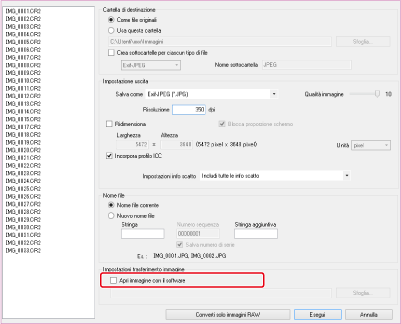
-
Selezionare Photoshop.
- Selezionare il file di programma di Photoshop o un collegamento (Windows) o un alias (macOS), quindi fare clic su [Apri].
- La finestra di dialogo si chiude e [Impostazioni trasferimento immagine] nella finestra [Impostazioni Batch] viene impostato su Photoshop.
-
Fare clic su [Esegui].
- Dopo il trasferimento della prima immagine, Photoshop si avvia e visualizza le immagini trasferite man mano che vengono ricevute.
Nota
- Per scegliere un software diverso in cui aprire i file, fare clic su [Sfoglia] in [Impostazioni trasferimento immagine], quindi selezionare il software e fare clic su [Apri].
- È anche possibile utilizzare questa funzione nella finestra di modifica immagine. Tenere presente che in questo modo verranno trasferite tutte le immagini nella finestra anziché quelle selezionate.